在Excel的函数家族中,Filter函数凭借强大的动态筛选能力和简洁语法,成为职场人士处理数据的利器。相较于传统的Vlookup函数,Filter函数不仅能突破单一条件限制,实现多条件交叉查询,还能在海量数据筛选中更精准高效。Filter函数大幅提升l数据匹配效率,带来更流畅的数据处理体验。下面就通过案例对比下两个函数的使用方法。
一、Vlookup函数
Vlookup函数可以说是人人必学的Excel技能之一,它在一定程度上解决了数据匹配的问题。比如,当需要根据员工姓名匹配工资时,使用公式“=Vlookup(F2,B:D,3,0)”就能完成。其中,F2是查找值,在B到D列中进行查找,返回第3列的结果,0表示精确查找。
不过,Vlookup函数存在明显的局限性。在遇到一对多的查找匹配时,它只能返回第一条结果。例如公式“=Vlookup(F2,A:B,2,0)”,只能匹配出第一次出现的结果,对于有多个匹配项的情况,显得十分不便。
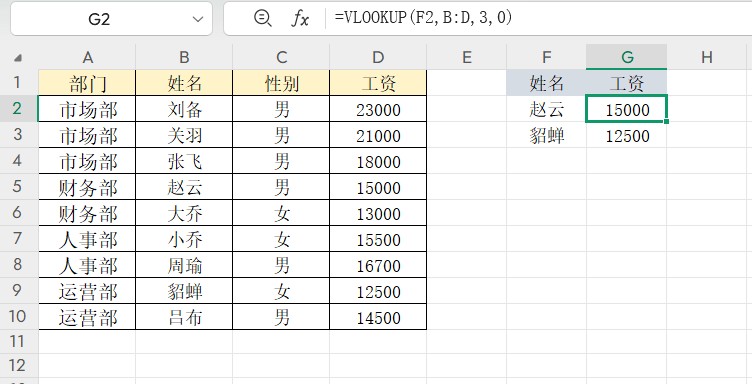
二、Filter函数
而Filter函数的出现彻底改变了数据查找的局面。它操作简单,仅需两个参数,即“=FILTER(筛选结果,筛选条件)”,就能高效解决各种查找问题。
当要查找“吕布”的工资时,筛选结果为D列,筛选条件是B列中等于F2单元格的值,对应的公式就是“=FILTER(D:D,B:B=F2)”,简洁明了。
更重要的是,Filter函数在面对多个符合条件的结果时,不会像Vlookup那样只取第一个,而是会全部保留。比如通过部门查找员工姓名,使用公式“=FILTER(B:B,A:A=F2)”,若A列中有4个市场部的记录,B列对应的4个员工姓名会全部显示出来。
如果想将这些结果横向排列,只需加上转置公式“=TRANSPOSE(FILTER(B:B,A:A=F2))”。而且,若要一次性查找所有部门情况,向下填充公式即可。
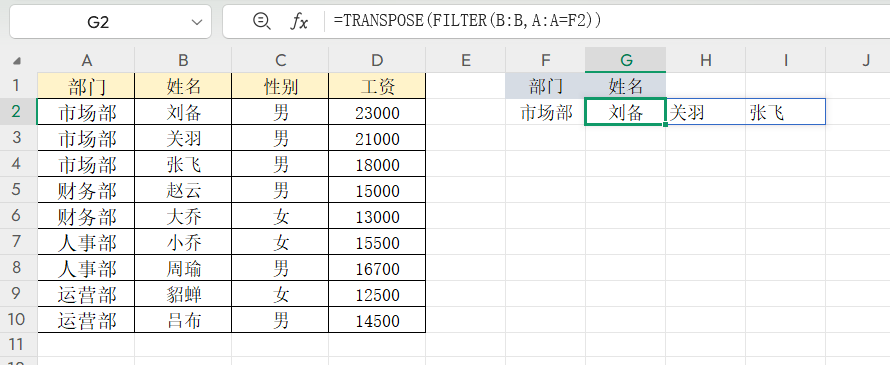
结语
从Vlookup到Filter,Excel查找函数的更新迭代,体现了办公工具对效率的不断追求。Filter函数以其简单、高效、功能强大的特点,正逐步取代Vlookup函数,成为数据处理的得力助手。掌握Filter函数,能让我们在处理数据时更加得心应手,提升工作效率,不妨赶紧用起来,体验它带来的便捷吧。









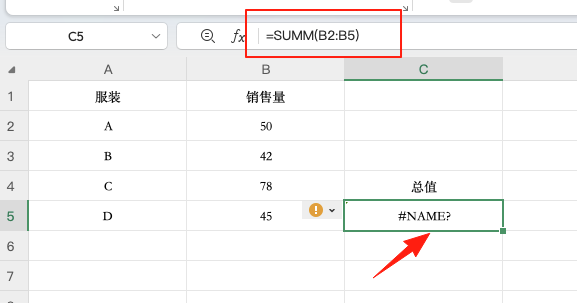
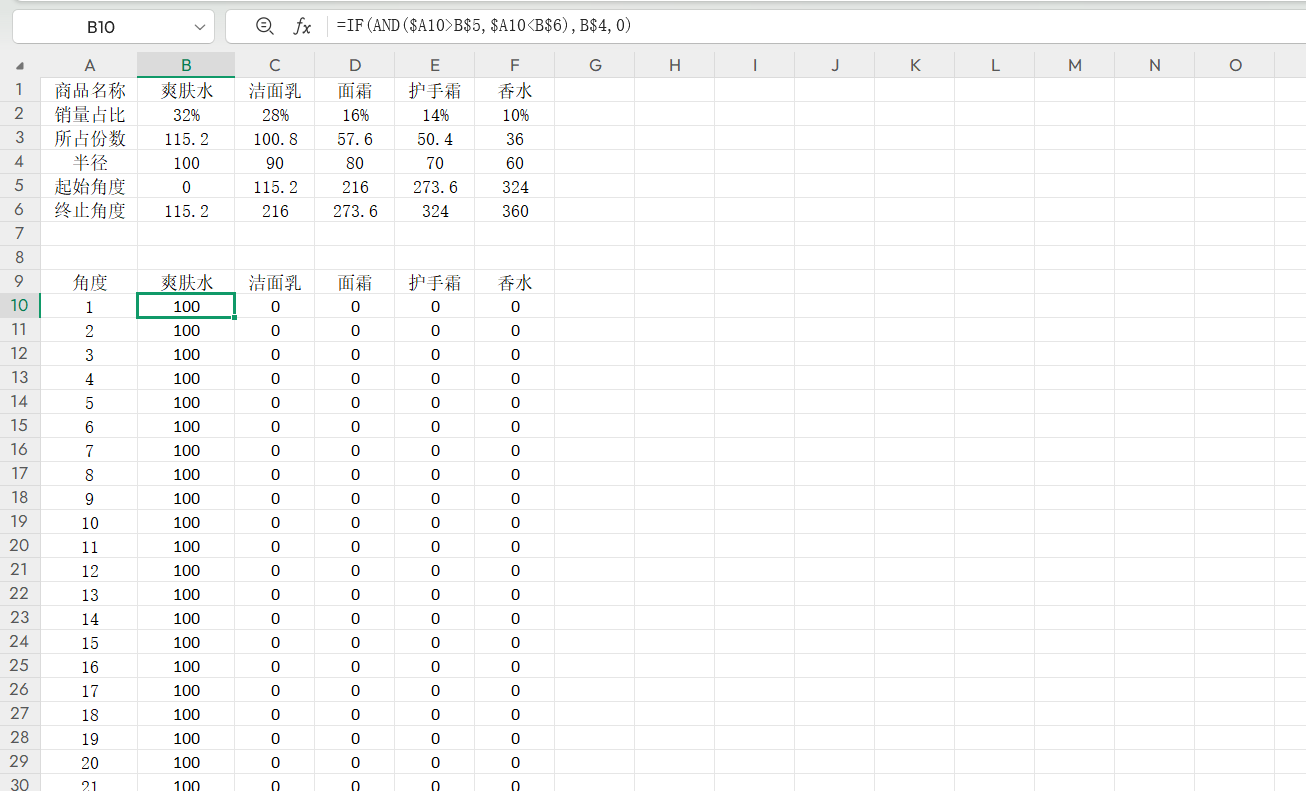
评论 (0)